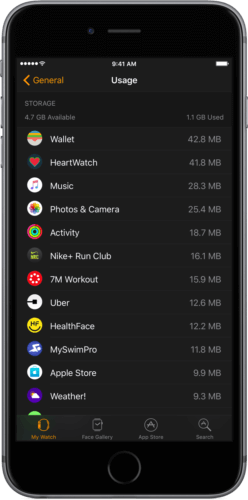Cómo ver cuánto espacio tienes disponible en tu Apple Watch

Tu Apple Watch viene con 8GB de memoria, pero usted no puede guardar todo el almacenamiento por el sistema operativo, las aplicaciones de Apple, las cachés y otros archivos de soporte que reducen la cantidad de espacio libre disponible para el usuario.
Al igual que con otros dispositivos de Apple; tu Apple Watch te permite consultar la cantidad de espacio de almacenamiento que incluye, el espacio disponible y la cantidad de espacio que ocupan las aplicaciones instaladas.
Este tutorial te enseñará a comprobar la cantidad de espacio de almacenamiento que tiene su Apple Watch:
¿Cómo ver cuánto almacenamiento está disponible en Apple Watch?
A través del iPhone
- 1. Abra la aplicación Ver en su iPhone.
- 2. Presione en Mi reloj en la parte inferior.
- 3. Vaya a General y Acerca de.
La cantidad de espacio de almacenamiento libre se muestra junto a «Disponible».
La capacidad de almacenamiento total se muestra junto a «Capacidad».
Debido a que el Apple Watch reparte memoria para el sistema operativo watchOS, y a las diferencias entre las mediciones binarias y decimales, la capacidad mostrada allí será menor que la cantidad de almacenamiento flash que su reloj está equipado.
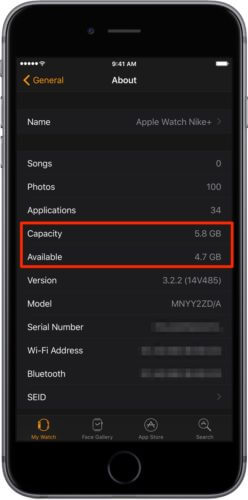
En Apple Watch sí mismo
- 1. Pulse el botón Corona digital para acceder a la pantalla de inicio, luego pulse Configuración. También puede presionar y mantener la corona digital para recurrir a Siri, y luego decir «Ajustes abiertos».
- 2. Puntee en General en Configuración.
- 3. Finalmente toque en Acerca de.
Ya puede ver la capacidad del dispositivo y el espacio de almacenamiento disponible. También puede ver el número de canciones, fotos y aplicaciones en este reloj; el nombre del dispositivo, watchOS versión, modelo, número de serie, etc.

¿Cómo comprobar el almacenamiento utilizado por las aplicaciones en su Apple Watch?
- 1. Abra la aplicación Ver en su iPhone.
- 2. Clickee en la pestaña Mi reloj en la parte inferior.
- 3. Puntee en General.
- 4. Toque Utilización en la parte inferior de la pantalla.
La cantidad de espacio disponible y utilizado se muestra en la parte superior de la pantalla.
La cantidad de espacio utilizado por cada aplicación instalada en el dispositivo se muestra más abajo del encabezado de almacenamiento. Puede que tenga que esperar unos minutos hasta que watchOS reúna información sobre las aplicaciones instaladas en su Apple Watch.
Para desinstalar aplicaciones, presiona la pestaña Mi reloj, toca una aplicación en la lista y desliza el botón Mostrar aplicación en Apple Watch en OFF.